-
![]() Windows向けデータ復旧
Windows向けデータ復旧
- Data Recovery Wizard Free購入ダウンロード
- Data Recovery Wizard Pro 購入ダウンロード
- Data Recovery Wizard WinPE購入ダウンロード
- Partition Recovery購入ダウンロード
- Email Recovery Wizard購入ダウンロード
- おまかせデータ復旧サービス
概要:
この記事では、優れたSDカードクローニングソフトウェアを5つ紹介します。記事を読み進めていくと、あなたのWindowsやMacに最適なものを選ぶ手助けとなるでしょう!
正式にはセキュアデジタルカードと呼ばれるSDカードは、一般的に携帯電話やカメラ、スマートデバイス、GPSデバイスなど、各種デバイスに保存されているデータの読み書きに使われるメモリカードです。これらのサムネイルサイズのSDカードは、コストパフォーマンスに優れており、ほとんどの電子機器と互換性があります。

大容量のストレージを提供するこのカードでは、重要なファイルや写真、その他のデータを簡単に保存することができます。しかし、以下のような状況では、SDカードのクローン作成が推奨されます:
使いやすい:SDカードクローニングソフトウェアを利用する第一歩は、それをダウンロードし、デバイスにインストールすることです。インストールプロセスに多くの時間やエネルギーが掛かるツールは良いものではありません。
安定したクローニング性能を提供:優良なSDカードクローニングツールは、ユーザーに安定したクローニング性能を提供し、高いディスククローニング性能を発揮することが求められます。これこそが、私たちが最も求めるものです。
無料版の提供:ソフトウェアの基本機能に対して料金が発生することは珍しくありませんが、ユーザーに無料のトライアル版を提供し、料金を支払う前にソフトウェアの機能を確認できるようにするのが理想的です。
柔軟でカスタマイズ可能:ディスクをコピーする際に、パーティションのサイズを変更するなどのオプションを提供するツールは、作業をさらに容易にしてくれます。
SDカードのクローン作成とは、まずオリジナルのディスクやデバイスから完全な複製を作り、そのデータを新しいSDカードに保存することを指します。オリジナルのSDカードに多くのファイルやドキュメントが保存されている場合、クローン作成の全プロセスに時間と手間がかかることがあります。多くの人々、特に初めてこの作業を行う人は、SDカードのクローン作成が難しいのではないかと懸念しています。
では、経験の少ない人でも簡単にSDカードのクローンを作成することは可能でしょうか?答えは、はい、です。時間や手間をかけずにSDカードをクローンするための多くの専用ツールが存在します。あなたがSDカードのクローニング手順に詳しいかどうかに関係なく、以下で紹介するディスククローンソフトウェアから、あなたのニーズに最も合ったSDカードクローニングツールを選ぶことができます。
それでは、SDカードのクローンを簡単に作成できるツールトップ5を一つずつ見ていきましょう。
EaseUS Disk Copy は、信頼性の高い専門的なディスククローニングツールで、ハードドライブの完全なコピーを作成し、データやオペレーティングシステム、アプリケーションを別のハードドライブへデータ損失なしで移行することが可能です。また、HDDからSSDへのスムーズな交換やアップグレードも手掛けられます。さらに、この信頼できるソフトウェアを用いれば、Windowsを再インストールすることなく、ディスクをより大きなものへアップグレードすることができます。データの安全性を重視してSDカードや他のディスクをクローンする際には、EaseUS Disk Copy が最適な選択となります。

対応システム:Windows 11/10/8/8.1/7/Vista/XP
EaseUS Disk Copyの長所
EaseUS Disk Copyの短所
以下のステップバイステップのチュートリアルに従って、EaseUS Disk CopyでSDカードをクローンする方法を学ぶことができます:
ご注意:
ステップ1.まずは、EaseUS Disk Copy をパソコンにダウンロードしてインストールし、起動します。起動後、「ディスクモード」を選び、ソースディスクと、ターゲットディスクを指定します。

ステップ2.ディスクのパーティションを調整したい場合は、「高度なモードを有効にします」にチェックを入れ、「次へ」をクリックします。

この画面では、クローン先ディスクのレイアウト(パーティション構成)を次の3つから選べます:

ステップ3.設定内容を確認したら、「実行」をクリックしてクローン処理を開始します。
※:クローン先のディスク(ターゲットディスク)にある既存のデータはすべて消去されます。必要なデータがある場合は、事前にバックアップを取っておいてください。

URL:https://clonezilla.org/
Clonezilla は、システムの展開、ベアメタルバックアップ、回復作業に最適な専門的なディスククローニングツールです。この無料でオープンソースのLinux向けディスクイメージングプログラムは、いくつかの暗号化オプションを使うことで、ディスクのクローニング中にシステムデータを安全に保護します。個人利用者や、低コストでディスククローンを作成したい企業にとって最適な選択肢となるかもしれません。ただし、このツールの操作は難易度が高く、コンピュータやディスククローニングについての知識が必要です。
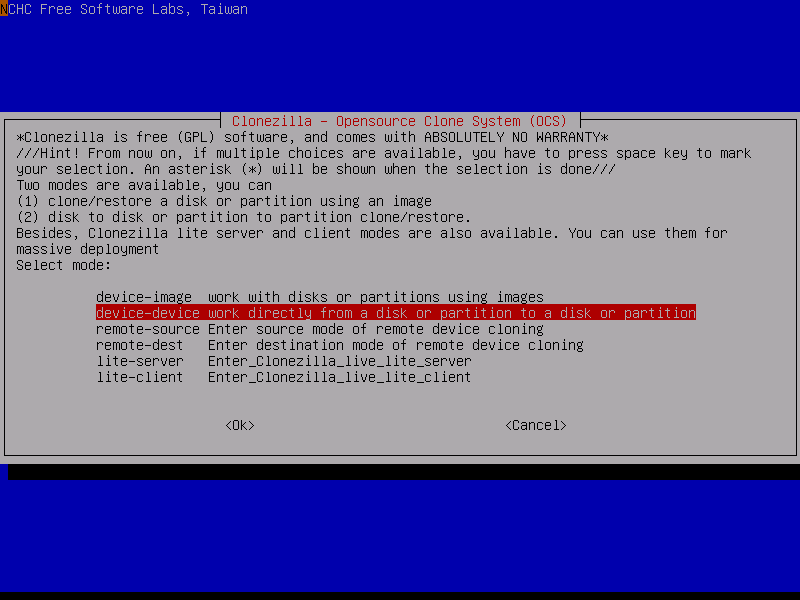
対応システム:Linux/Windows/Mac
Clonezillaの長所
Clonezillaの短所
URL:https://www.acronis.com/en-us/products/true-image/
Acronis Cyber Protect Office Homeは、WindowsとMacの両方のシステムを再起動することなく複製できます。二重保護はこのツールの優れた特性の一つで、これによりユーザーはローカルとクラウドの両方でバックアップを同時に作成することが可能です。PCだけでなく、モバイルデバイスにも対応しており、SDカード、ディスク、その他のストレージデバイスに保存されている全てのファイルや特定のファイル、フォルダを選んでコピーして転送することができます。
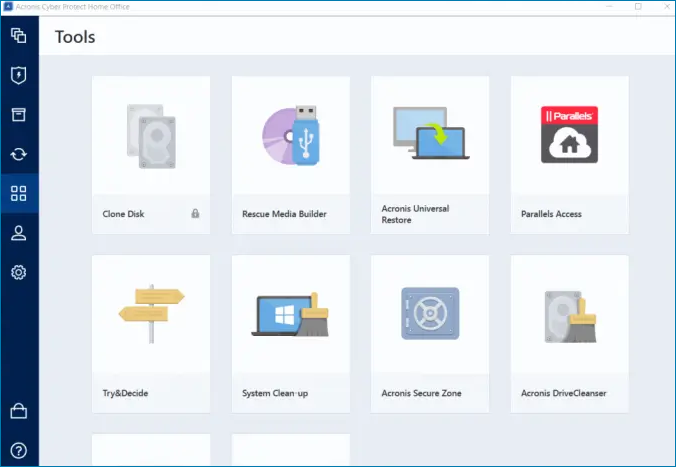
対応システム:Windows/Mac
Acronis Cyber Protect Office Homeの長所
Acronis Cyber Protect Office Homeの短所
URL:https://www.disk-image.com/index.html
Active@ Disk ImageはWindows用のディスクイメージツールとして、ディスクイメージのコピー・復元を簡単に行うことが可能です。このソフトウェアは、SDカードからUSBドライブ、SSD、HHDといった幅広いデータストレージデバイスに対応しています。ディスクイメージバックアップの作成や復元、イメージの圧縮、またイメージを仮想ドライブとしてマウントすることも可能です。
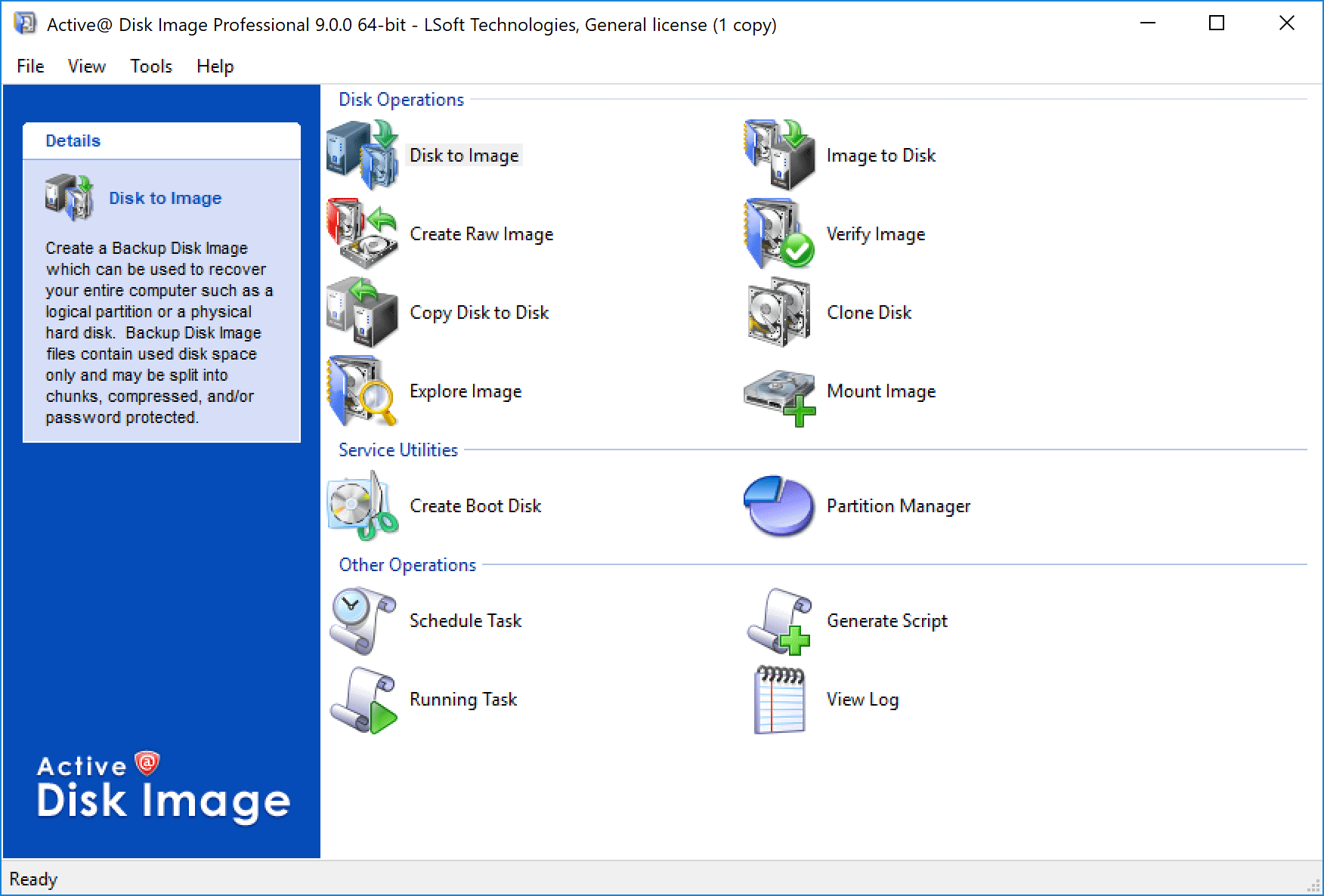
対応システム:Windows/Linux/ Unix
Active@ ディスクイメージの長所
Active@ ディスクイメージの短所
URL:https://bombich.com/
Carbon Copy Clonerは、Mac向けの専門的なディスククローニングツールです。この効率的なソフトウェアを用いれば、まずSDカードのバックアップを作成し、それを全く新しいSDカードや他のデータストレージデバイスに復元することで、SDカードのクローンを作成できます。このツールは非常に柔軟性があり、個別のファイルやディスク全体のバックアップを取ることができ、また自分のニーズに応じてバックアップのスケジュール設定も可能です。
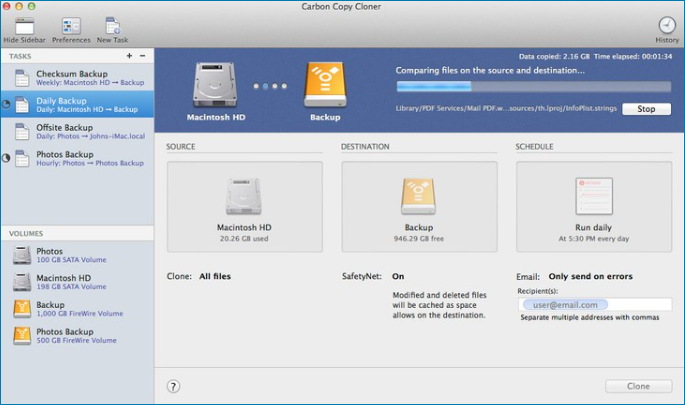
対応システム:Mac
Carbon Copy Clonerの長所
Carbon Copy Clonerの短所
上記のディスククローニングソフトウェアはいずれもSDカードのクローニングに利用可能で、各々異なる長所と短所を持っています。しかし、EaseUS Disk Copyの安定性と専門性の高いクローニング機能を特に推奨します。